iPhoneの初期化のやり方
さて初期化のやり方ですが、パスコードロックの場合はPCとつないでitunseを使いリカバリーモードを用いて初期化を行います。
機種別にやり方が違います。
※その際にiosもアップデートされます。
続けて具体的に説明しましょう。
リカバリーモードの実行方法
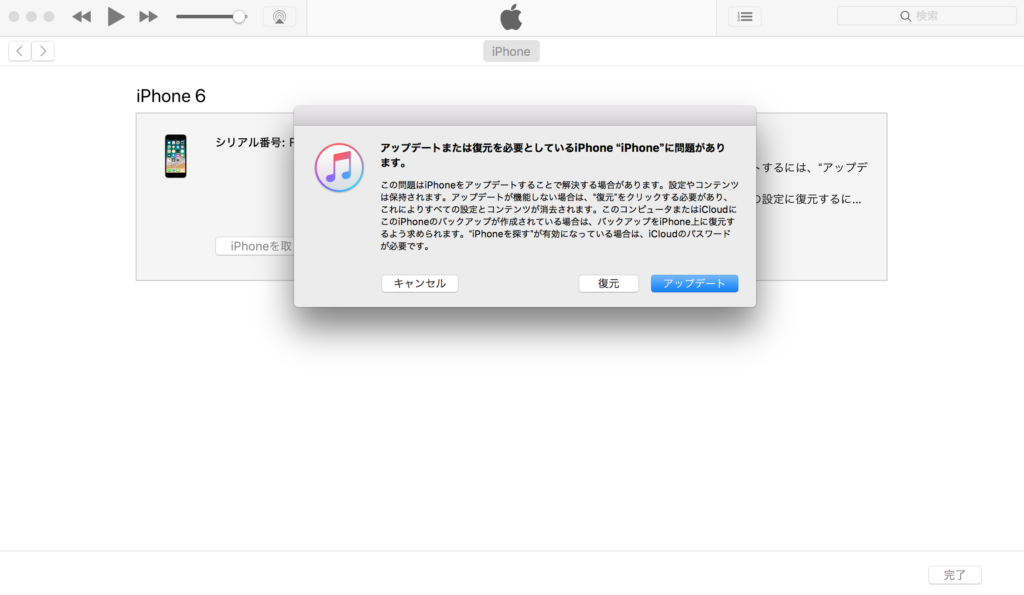
itunseの初期化確認画面
~iPhone6sまで
- ライトニングケーブルを接続し
- ホームボタンと電源ボタンを長押し
- iPhoneの画面にリカバリーモードが表示されるか、itunseに復元を実行しますか?が出る。
- そして最後に復元を実行すれば初期化が実行されます。
- 初期化後は初期設定を済ませれば完了ですね。
iPhone7、7Plus
- ライトニングケーブルを接続
- マイナスボタンと電源ボタンを同時に長押し
- iPhoneの画面にリカバリーモードが表示されるか、itunseに復元を実行しますか?が出る
- 復元を実行すれば初期化が実行されます。
- 初期化後は初期設定を済ませれば完了ですね。
iPhone8,8plus,X,Xs,XsMaxまで
- ライトニングケーブルを接続
- プラスボタンをクリック
- マイナスボタンをクリック
- 電源ボタンを長押し
- iPhoneの画面にリカバリーモードが表示されるか、itunseに復元を実行しますか?が出る
- 復元を実行すれば初期化が実行されます。
- 初期化後は初期設定を済ませれば完了ですね。結構難しく流れるような作業が必要です。何度か試してみましょう!
最後に復元を実行すれば初期化が実行されます。
初期化後は初期設定を済ませれば完了ですね。
もし初期化が終わらないでエラーが出てたら、iPhoneが壊れてる可能性が高いです。
修理に持って行くか機種変しましょう。
機種変更の場合は参考になる記事もあります。
元プロとしておすすめiPhoneをランキングにしたものです。
ぜひご参考ください。
長々とありがとうございました。
参照 iPhone、iPad、iPod touch のパスコードを忘れた場合や、デバイスを使用できないというメッセージが表示された場合(Apple公式)









